Як лінія між SMS та миттєвими повідомленнямипродовжує розмиватися, багато популярних програм для текстових повідомлень заслужили своє ім'я на iOS та Android. Для більшості власників iPhone iMessage є кращим режимом надсилання текстових повідомлень, тим більше, що він доступний на всіх пристроях iOS і навіть на Mac OS X. WhatsApp може мати більшу базу користувачів, але він все ще не дозволяє вам надсилати текст з комп'ютера на як можна через iMessage для Mac. Що ж стосується самого iMessage, користувачі Windows залишаються поза задоволенням, оскільки Apple не має офіційного клієнта Windows для цієї послуги. Однак, існує досить гарне рішення сторонніх розробників для цієї мети, яке працює через iDevice з в'язницею. Віддалені повідомлення є в магазині Cydia вже досить давно, але він нарешті оновився для iOS 7 та спортивних програм, які мають досить приголомшливі функції.
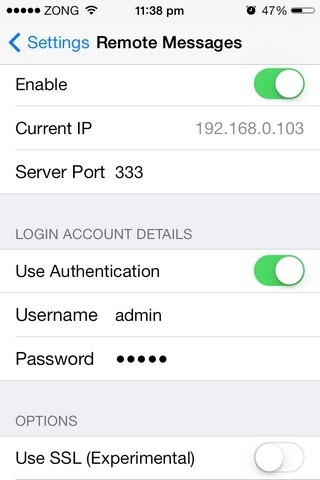
Налаштування віддалених повідомлень на iPhone доситьпростий. Просто запустіть програму "Налаштування запасів" і ввімкніть налаштування в меню, яке вона додає. IP-адреса вашого пристрою та порт сервера почнуть відображатися під перемикачем увімкнення. Якщо ви хочете мати більш високий рівень конфіденційності, увімкніть опцію "Використовувати автентифікацію". У цьому випадку вам також потрібно вказати ім’я користувача та пароль. Додатковим варіантом є використання SSL з віддаленими повідомленнями, але ця частина ще знаходиться в зародковому стані та перерахована як експериментальна.
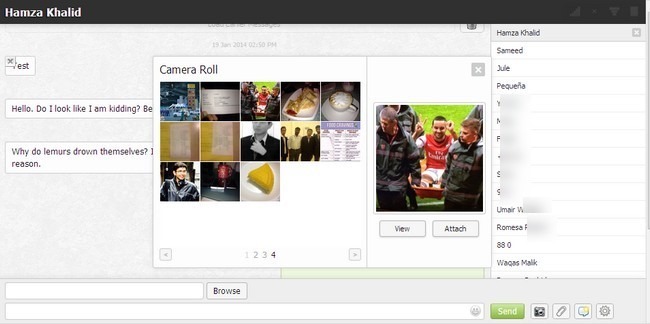
Після налаштування на вашомуiDevice, запустити веб-браузер на будь-якому комп’ютері чи портативному пристрої. Введіть свій IP-адресу в адресному рядку веб-переглядача, а потім номер порту. Цю інформацію слід вводити у форматі IP: Порт. Наприклад, на основі значень на першому скріншоті ми вводимо:
192.168.0.103:333
Якщо обидва пристрої перебувають у одній мережі WiFi, виТепер слід побачити всі ваші потоки повідомлень, завантажені на правій панелі веб-браузера. Користувачі можуть шукати певний контакт або розмову та починати вводити новий текст відразу. Параметри обміну повідомленнями, пропоновані віддаленими повідомленнями, не надто відрізняються від тих, які ви знайдете в додатку iOS 7 Messages. Ви можете додавати фотографії до повідомлень зі свого комп’ютера або отримувати доступ до ролика камери пристрою та додавати звідти зображення. Щоб додати тему до повідомлення, натисніть третю кнопку праворуч від пункту "Надіслати".
Додаткові налаштування, доступні в RemoteДоступ до повідомлень можна отримати, натиснувши значок шестірні в правому нижньому куті. Завдяки цим додатковим параметрам можна починати надсилати тексти, натискаючи клавішу Enter, додавати звуки до веб-програми та отримувати сповіщення на робочому столі.
Хоча деякі можуть вважати віддалені повідомлення нічимБільше, ніж виправлення новинки, не можна заперечувати той факт, що він може стати в нагоді в багатьох випадках. Наприклад, якщо ваше робоче місце не заохочує використання телефонів, просто встановіть цю настройку та починайте надсилати повідомлення з комп’ютера. Можна також сказати про зручність введення текстових повідомлень за допомогою відповідної клавіатури.
Віддалені повідомлення коштують 3 долари.99, що спочатку може здатися занадто крутим, але виявляється цілком виправданим, як тільки ви перейдете до фактичного використання налаштування. Перейдіть до репортажу BigBoss магазину Cydia та візьміть віддалені повідомлення для iOS 7, якщо ви проводите багато часу перед комп’ютером або на іншому пристрої, підтримуваному браузером, наприклад планшетом Android або Windows.

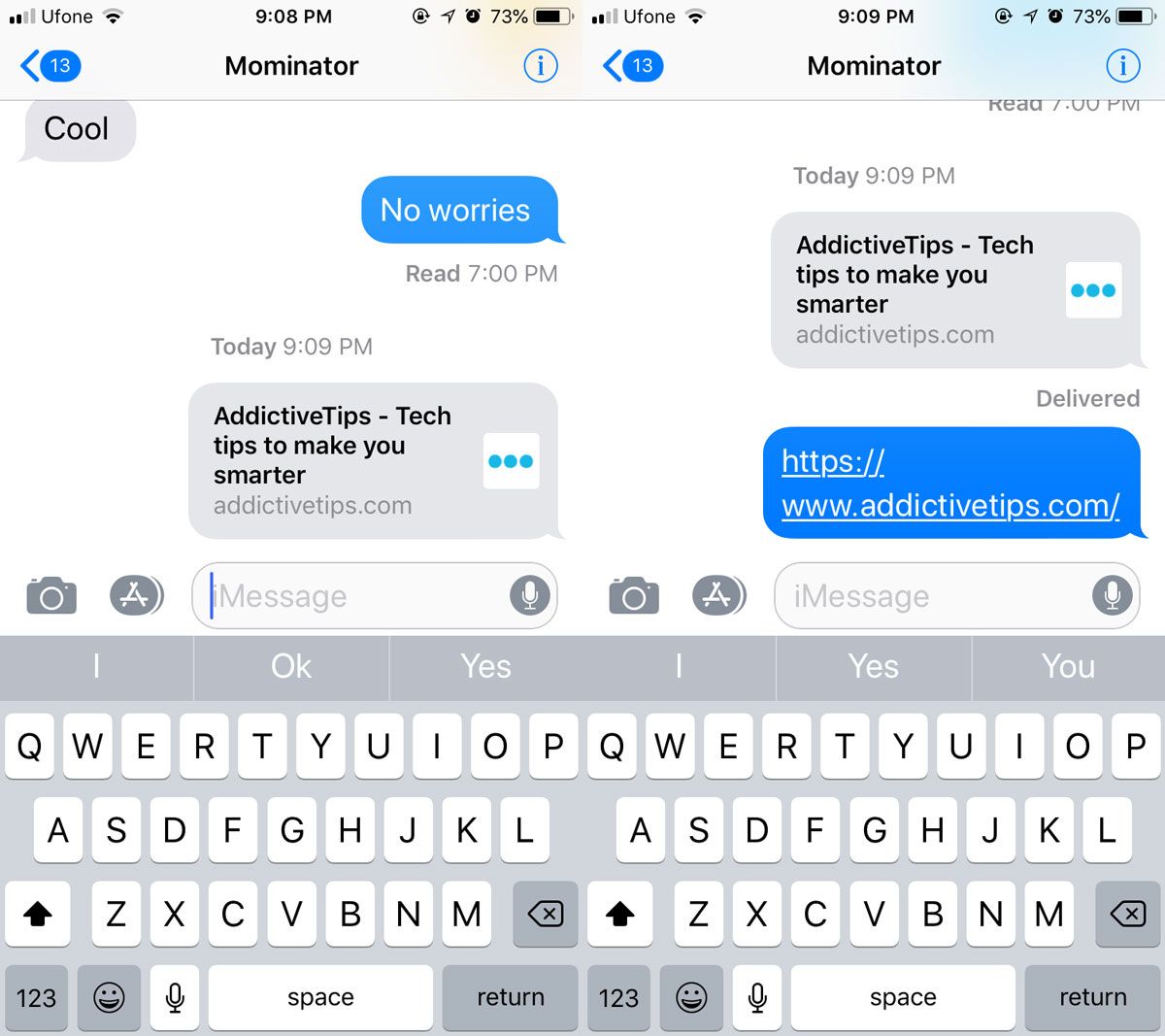











Коментарі